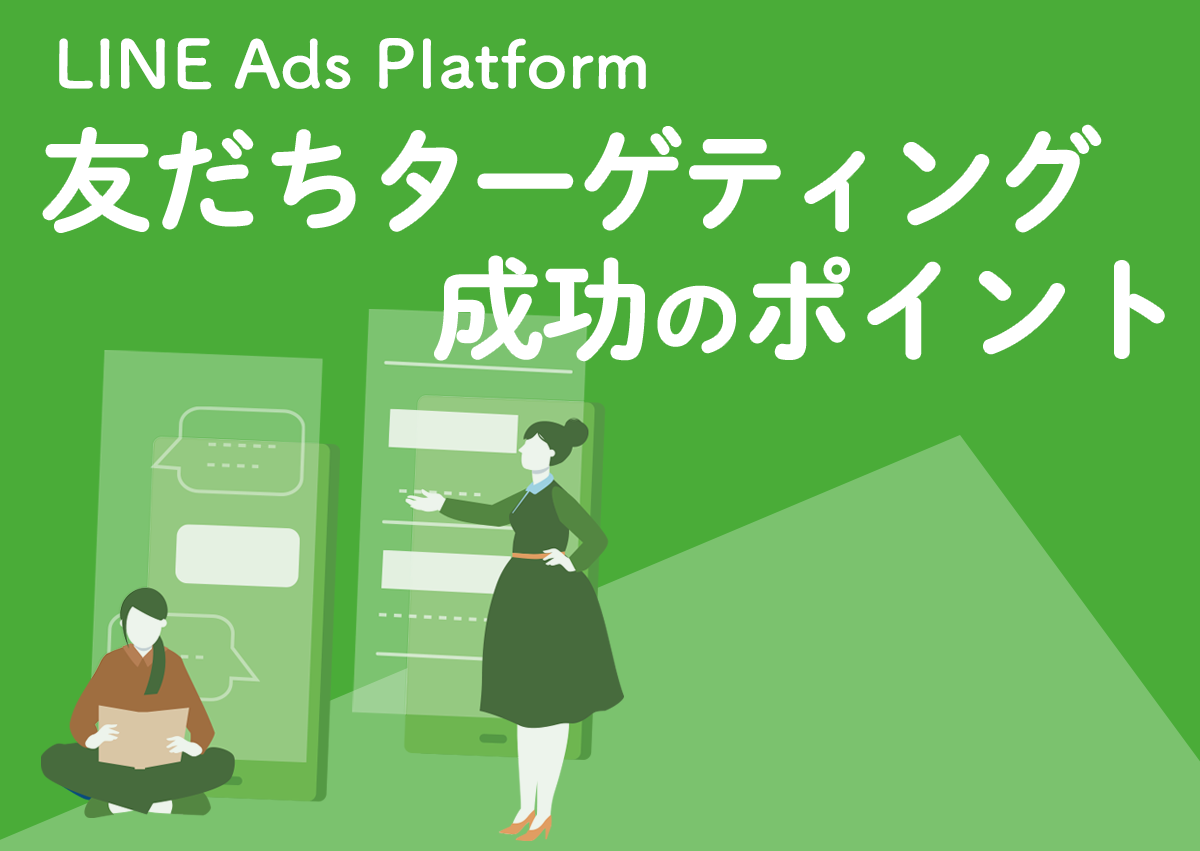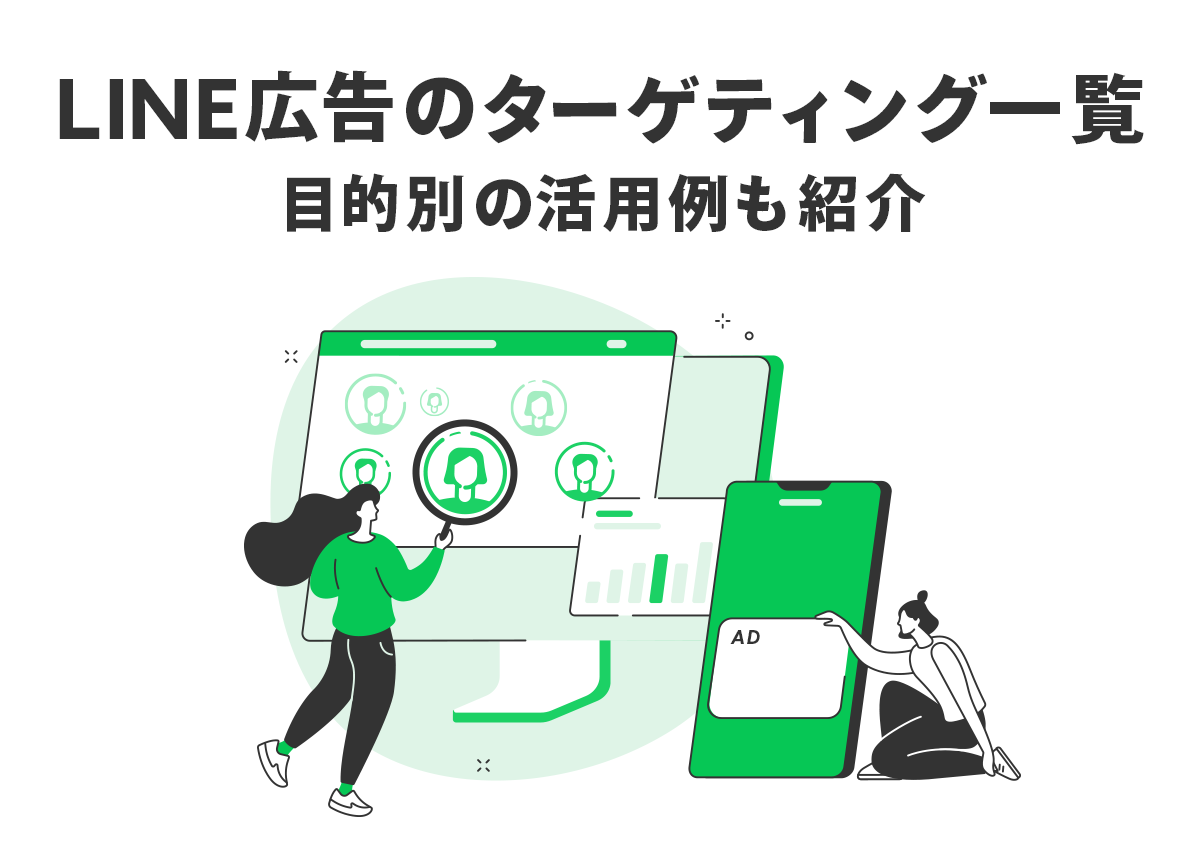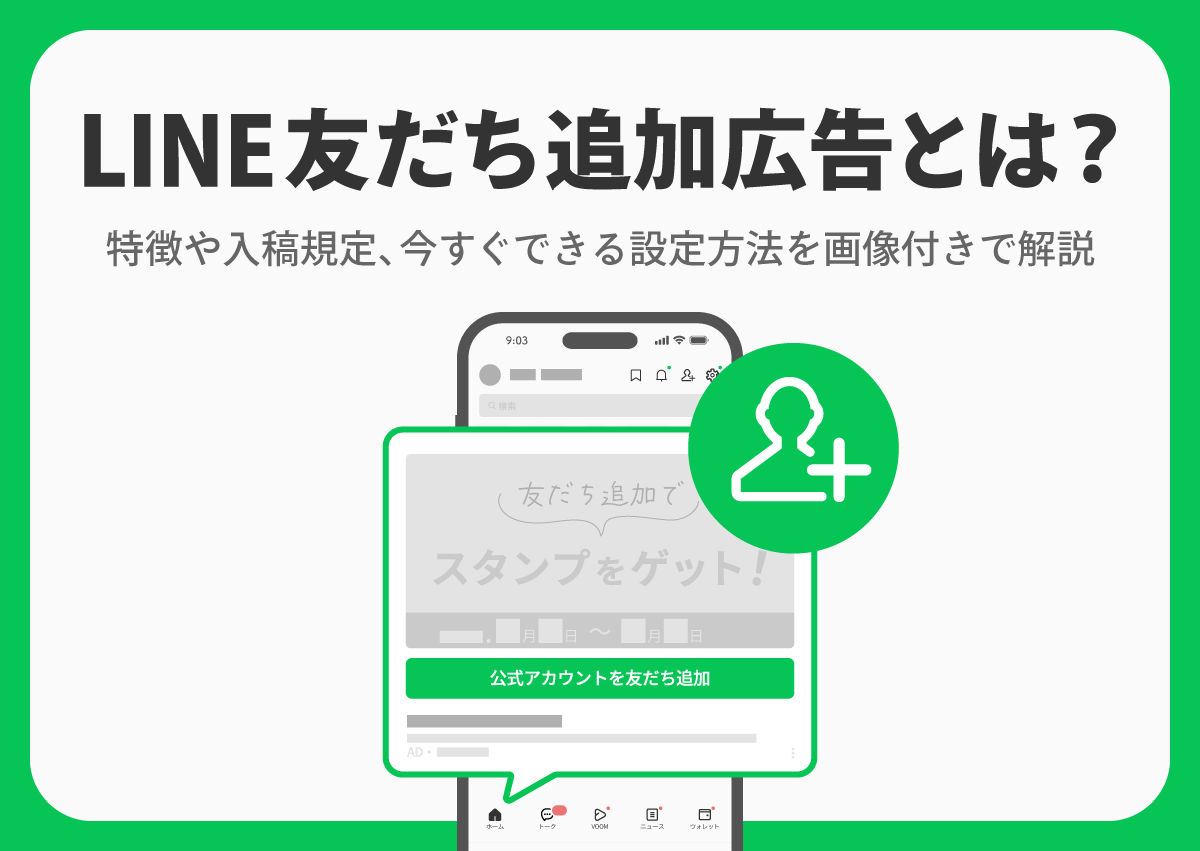画像や動画クリエイティブを作成するとき、皆さんはどのようなツールを使っていますか?
こだわりのあるクリエイティブを複雑な加工ができるツールで1から作るのもいいですが、画像や動画が大きく表示される SNS 広告などの媒体では、クリエイティブの AB テストを素早く、たくさん実施しないといけない場合がありますよね。
皆さんも普段よく使っているコミュニケーションツール「LINE」で広告を出すときも同様で、さまざまな画像サイズや独自のサイズにあわせて作成しなければいけません。しかし、時間が限られている中でのクリエイティブ作成は骨が折れる作業です。
そこで今回は、LINE 広告を作成するときに役立つ「LINE Creative Lab」でできることや基本的な使い方を実際の操作画面を用いて紹介します。例として、弊社の採用広告を作成しながらコツなどもお伝えします。ぜひ参考にして、一緒に広告を作成してみましょう!
LINE Creative Lab とは
LINE が提供する LINE Creative Lab は、ノンデザイナーでも手軽に LINE 広告用の画像や動画を作成できるクリエイティブ作成ツールです。
具体的には、手元にある画像を LINE Creative Lab にアップロードするだけで、 LINE 広告用のサイズ(1080 px ×1080 px 、1200 px × 628 px 、600 px × 400 px)にリサイズできたり、画像とテキストを LINE Creative Lab にアップロードするだけでクリエイティブ作成できたりする機能があります。
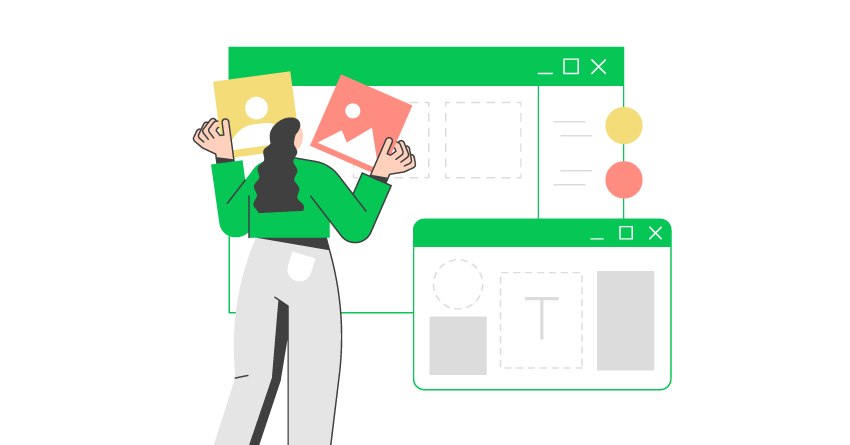
さらに、プロがデザインした400以上のテンプレートから選択して作成することもできます。動画広告は、画像を用いてスライドショーを作成したり、同じくプロがデザインした70以上のテンプレートから選択して作成できます。
また、作ったクリエイティブはツール内から直接 LINE 広告の管理画面に送ることができます。多くの機能が備わっていますが、操作方法は簡単で、LINE 広告を初めて作る人にも使いやすいツールです。
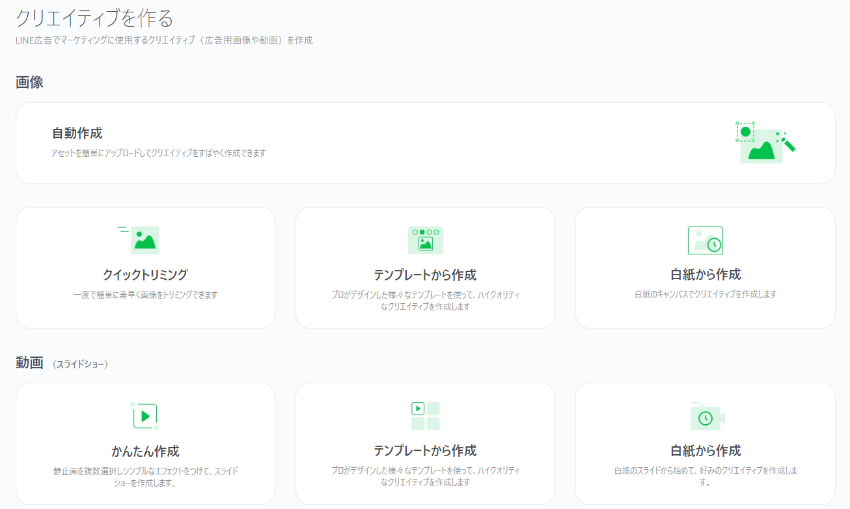
さまざまな用途に合わせて使用できる LINE Creative Lab にどのような機能があるか確認してみましょう。
| 機能 | 詳細 |
|---|---|
| 自動作成 | アセットに画像とメインテキストとサブテキストをアップロードするだけで、自動的にクリエイティブを作成 |
| クイックトリミング | 1度に最大15枚までアップロードでき、 LINE 広告用の画像サイズへリサイズ |
| テンプレートから作成 | 400以上のテンプレートから選択し、クリエイティブを作成 |
| 白紙から作成 | 白紙のキャンバスからテキストや画像、図形などを自由に配置してクリエイティブを作成 |
| 機能 | 詳細 |
|---|---|
| かんたん作成 | 画像を複数選択して、シンプルなエフェクト機能をつけてスライドショーを作成 |
| テンプレートから作成 | 70以上のテンプレートからデザインを選択し、動画の作成 |
| 白紙から作成 | 白紙のスライドから、自由にテキスト、画像、シートの長さなどを選択し、クリエイティブを作成 |
どの機能を使えばいいかまだ分からない方も、機能の使い方から解説するので安心してください。
LINE Creative Lab で使う基本の「キ」
広告を作成する前に、 LINE Creative Lab を使いこなすための基本機能を紹介します。
他のクリエイティブツールと似ていますが、LINE Creative Lab にもテキストを追加する機能や画像のアップロード、すでにアップロードした画像を選択する「マイファイル機能」があります。
さらに、アクションボタンなどを作成するときに便利な「図形を追加する機能」や、企業やブランドロゴをアップロードして追加できる機能、セールなどをアピールできる「スタンプ機能」があります。
また、今回の記事では分かりやすいようにマイファイル以外の機能は、名前の後にフォルダをつけて解説をします。例えば、図形を作成する機能は「図形フォルダ」と記載します。
- マイファイル
- 図形
- ロゴ
- テキスト
- スタンプ
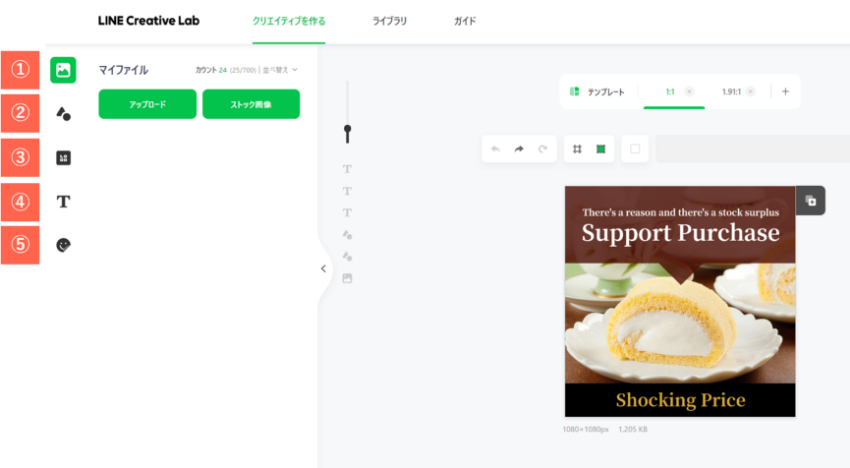
それではさっそく作っていきましょう。画像を用いた広告は弊社のお問い合わせ広告を、動画広告は LINE Creative Lab 公式サイトを参考に、作成方法を紹介します。
画像広告を作る方法は4つ
画像を使って広告を作る方法は4つあります。2つ目のクイックトリミングに関しては、ほかの媒体で使っている画像のサイズを LINE 広告用のサイズに変更するだけの機能です。
他の3つは、自分で画像や動画などの素材をアップロードし作成する方法です。自動作成やテンプレートからの作成は、初心者でも簡単に作れるためクリエイティブ作成に自信が無い方にもおすすめです。
- 自動作成
- クイックトリミング
- テンプレートから作成
- 白紙から作成
1. 自動作成
「自動作成」機能は、画像1枚とメインテキスト最大20文字、サブテキスト最大40文字をツールに追加するだけで簡単にバナーが完成できます。クリエイティブのストックがたくさんほしい場合にとても嬉しい機能です。
作成方法はすごく簡単で、まず LINE Creative Lab のトップページから「自動作成」を選択します。
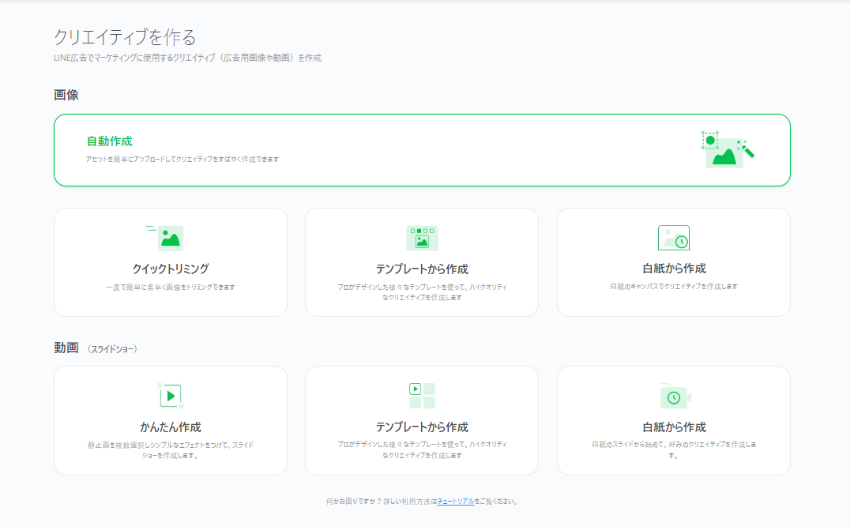
次に、任意の画像をデバイス内から選択してアップロードし、メインテキストとサブテキストを入力します。アップロードの他にも、マイファイルからは以前使用した画像を選択でき、ストック画像は LINE Creative Lab が提供している画像を選択できます。
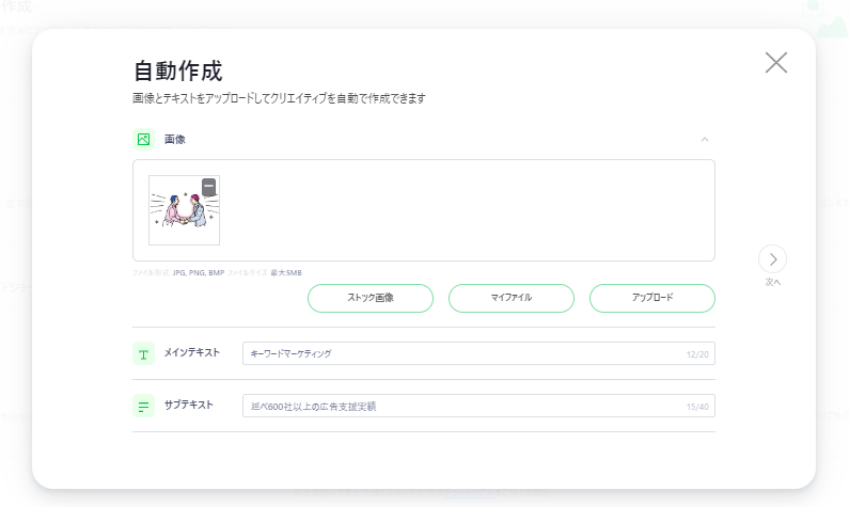
画像とテキストを入力するだけで、簡単にクリエイティブが完成しました。また左下の「他のオプションを見る」を押すと、さまざまな着せ替えパターンを見ることができます。気に入るデザインが着せ替え3までになければ、違うデザインを探すこともできます。
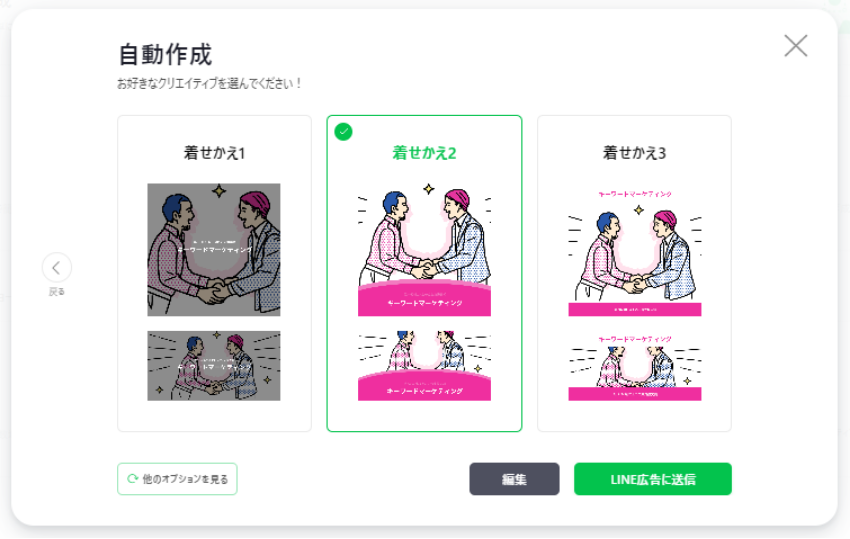
さらに、画像下の「編集」からテキストや色の変更なども可能です。自動作成した画像の微調整は、ここからおこなってみてください。
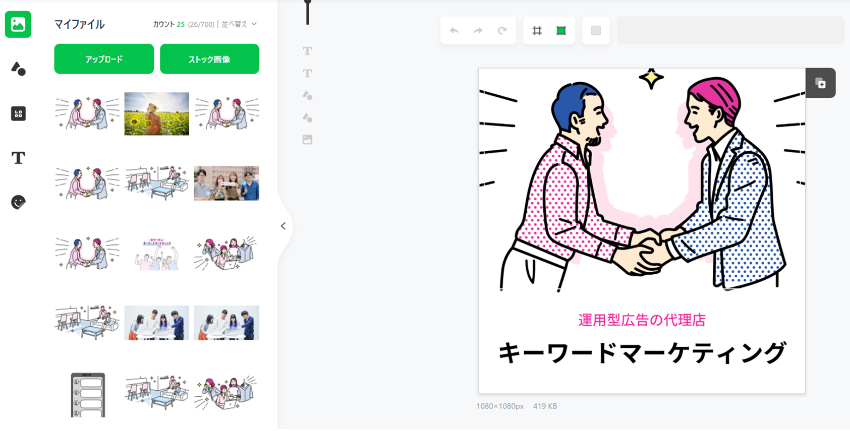
2. クイックトリミング
「クイックトリミング」は、アップロードした画像を LINE 広告の入稿規定サイズに展開してくれる機能です。LINE 広告などの SNS 広告の運用開始時は、Google や Yahoo!広告をすでに配信しているケースが多いかと思います。その際は、 Google や Yahoo!広告で成果のいいクリエイティブをそのまま配信したいですよね。そのときに役立つ機能が「クイックトリミング」です。
まずは、 LINE Creative Lab のトップページから「クイックトリミング」を選択します。
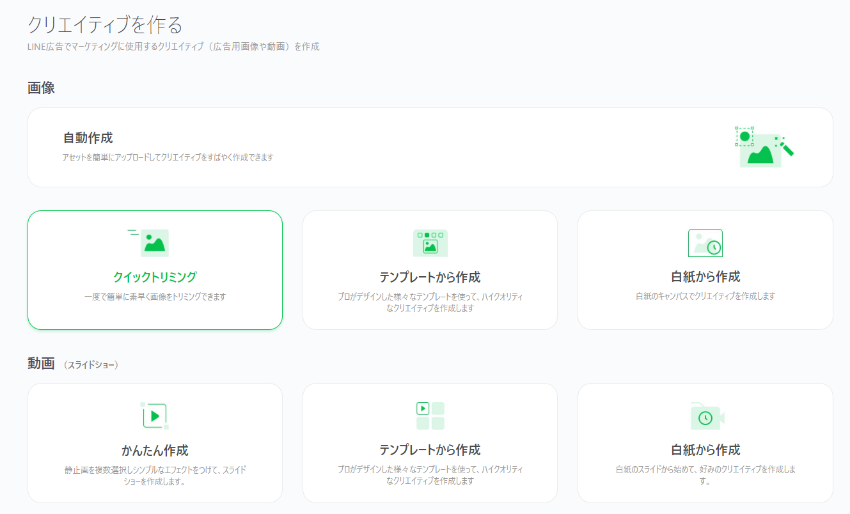
ファイルを直接アップロードするか、複数ある場合は画面中央の「または、ボタンを選択して画像をインポートします(最大15枚)」をタップして、デバイス内のファイルから画像をアップロードすることも可能です。
変更後に指定できるサイズは、1080 px ×1080 px と1200 px × 628 px 、600 px × 400 px の3つです。
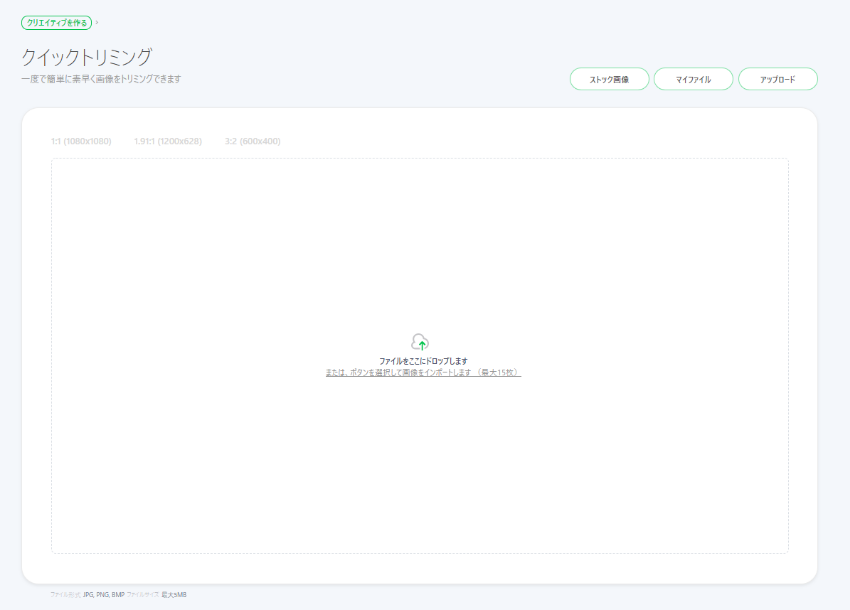
例として、弊社の画像を5枚追加してみました。他の媒体で利用している画像をすぐに LINE 広告で配信可能なサイズにトリミングできるのはとても便利ですよね。他の媒体ではなかなか使わない600 px × 400 px もすぐに完成します。
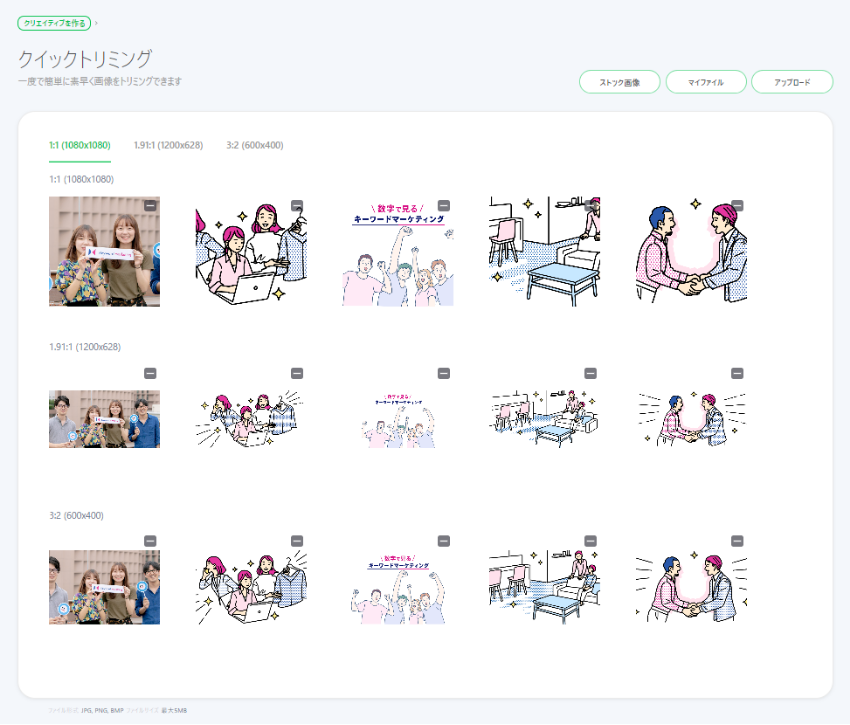
しかし、下の画像のように意図しない箇所で画像が見切れてしまう事がときどきあります。
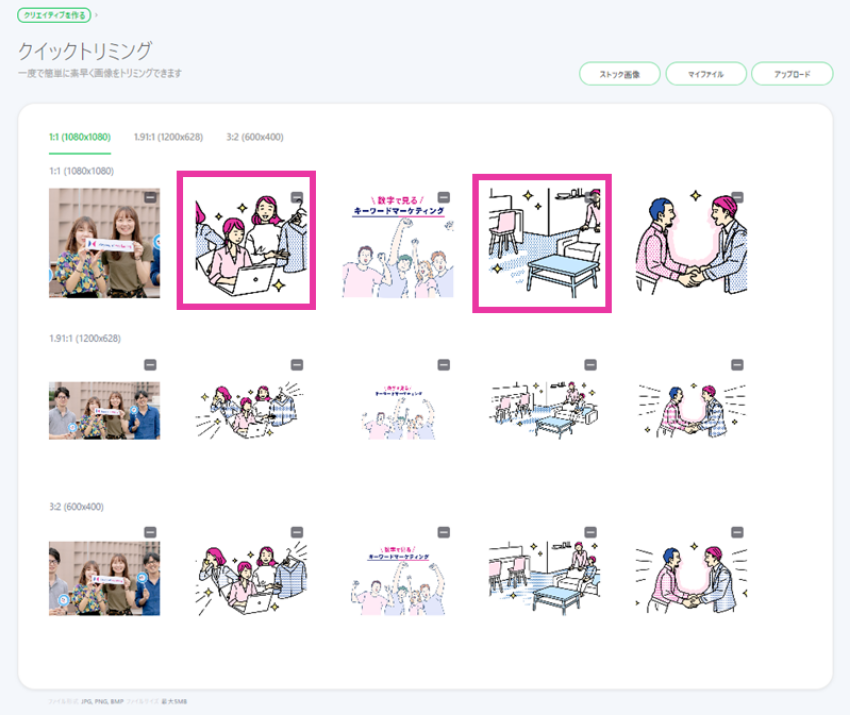
そんなときは、画像をタップするとカーソルが出てきます。トリミング機能で画像を任意の範囲に指定して完了をクリックします。
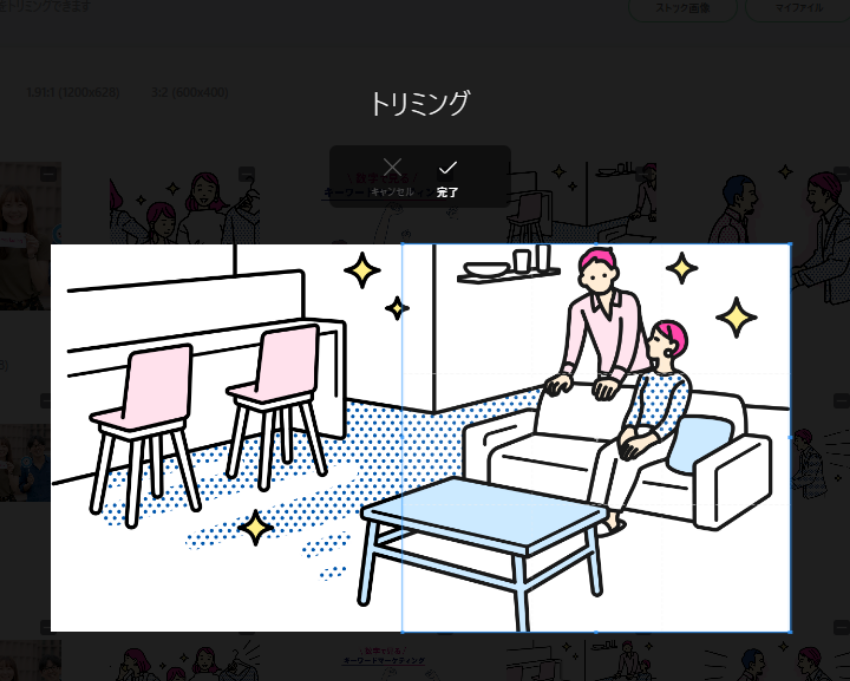
トリミングするとイラストが見切れることなく綺麗に配置できます。
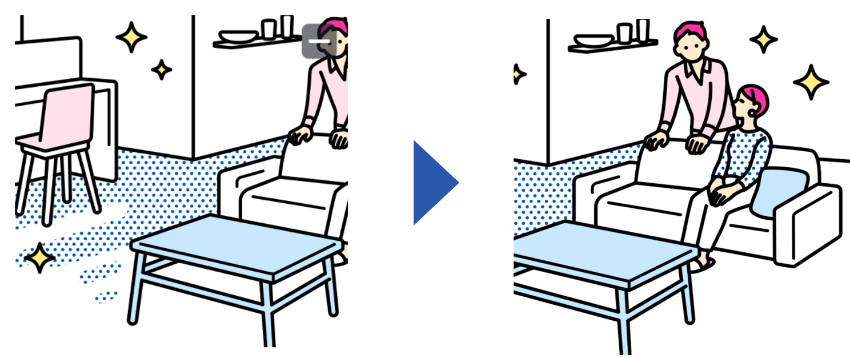
3. テンプレートから作成
「テンプレートから作成」は、LINE Creative Lab が提供するテンプレートから、サービスや商材に合ったものを選択して画像やテキストを変更するだけで、1から作成したような広告が完成する機能です。
まずは、LINE Creative Lab のトップページから「テンプレートから作成」を選択します。
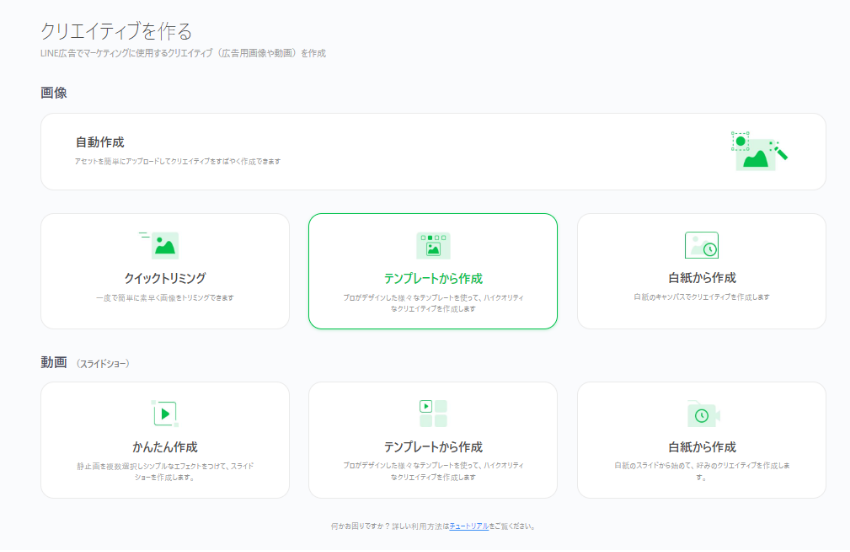
テンプレートからサービスに最適なものを選択します。400以上あるテンプレートを右上のフィルターから、クリエイティブタイプ、アスペクト比・業種を絞って検索できます。
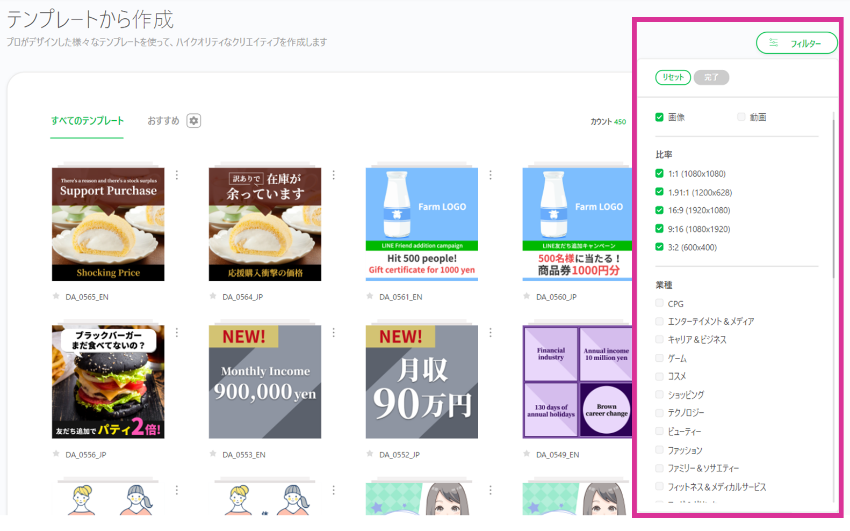
テンプレートを選択すると、キャンバスにテンプレートが挿入されます。
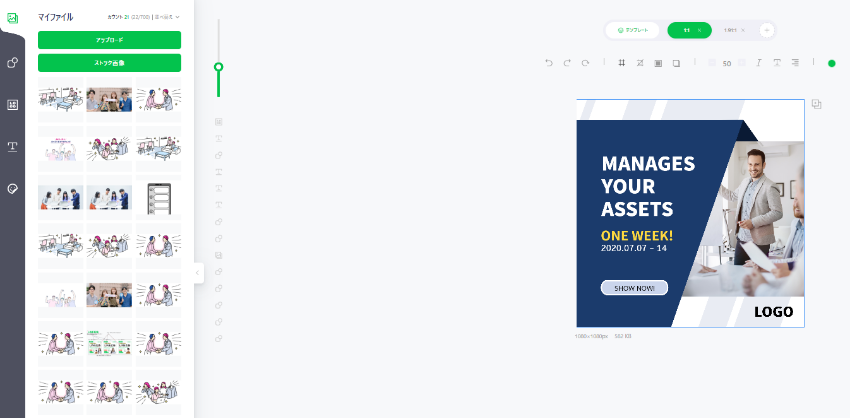
テンプレートに沿って、マイファイルにアップロードした画像を①に配置し、②のテキストを会社名「キーワードマーケティング」とキャッチコピー「延べ600社以上の広告支援実績」と入力しました。そして最後に、会社のロゴを配置して完成です。
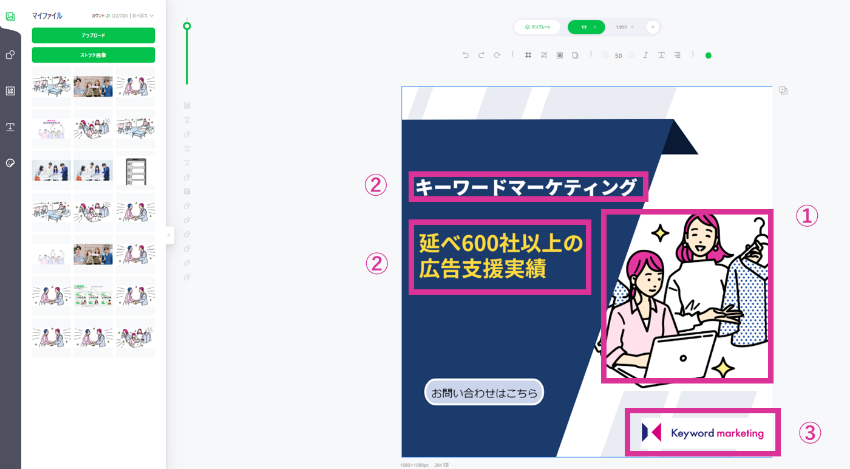
完成した広告クリエイティブがこちらです。
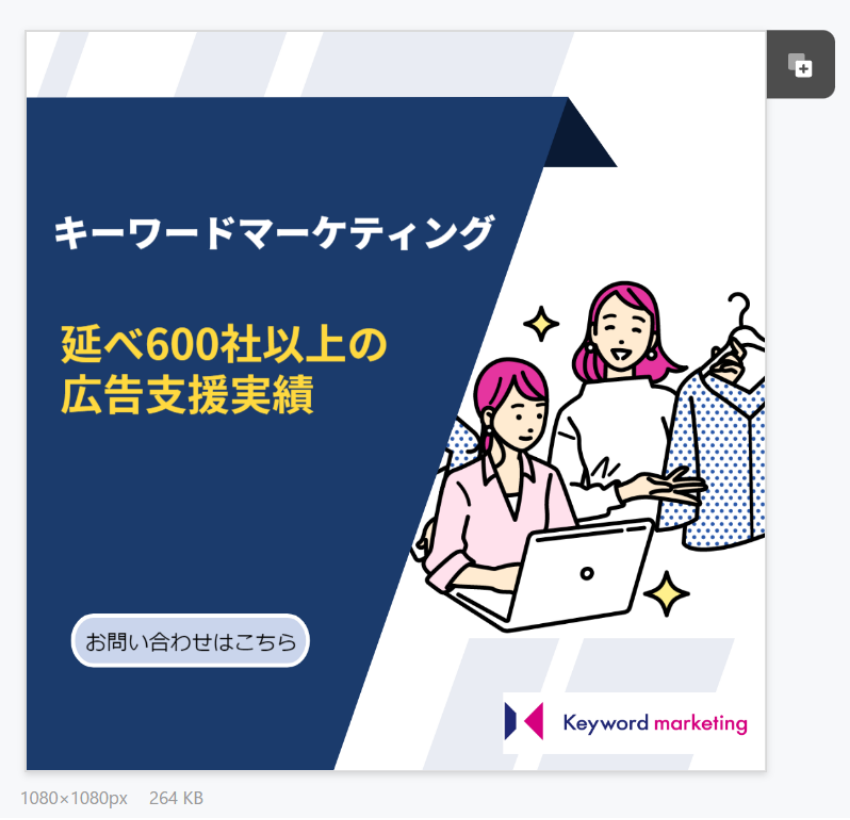
頻繁に使うロゴ画像を、ロゴフォルダに事前にアップデートしておくと、他のクリエイティブを作成するときにもすぐ取り出せて便利です。
4. 白紙から作成
「白紙から作成」は、1から画像やテキスト・フォント・配置などを自分で決めて広告を作成できる機能です。作成のハードルは高くみえるかもしれませんが、感覚的に操作できる仕様です。こだわって作成したい場合は、ぜひチャレンジしたい機能です。
まずは LINE Creative Lab のトップページから「白紙から作成」を選択します。
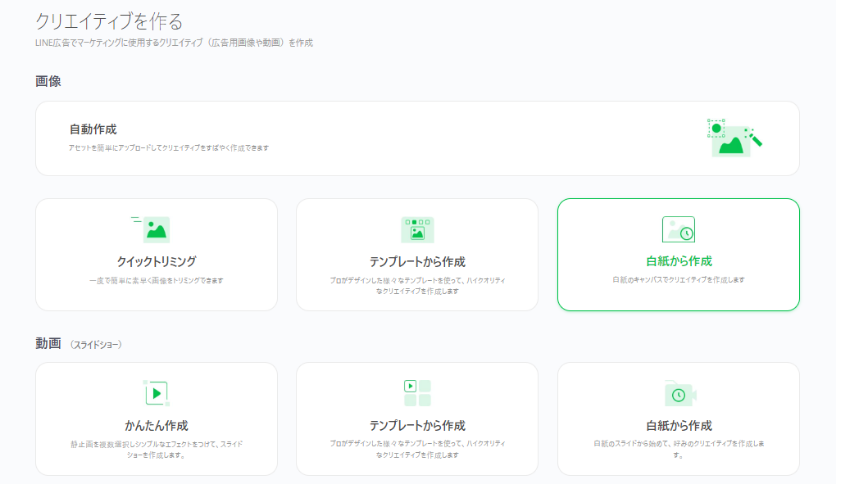
「白紙から作成」を選択すると、真っ白なキャンバスが出てきます。画像やテキスト、ロゴ、装飾など自由に載せていきましょう!今回は、下記の完成例をもとに使用した機能を紹介します。
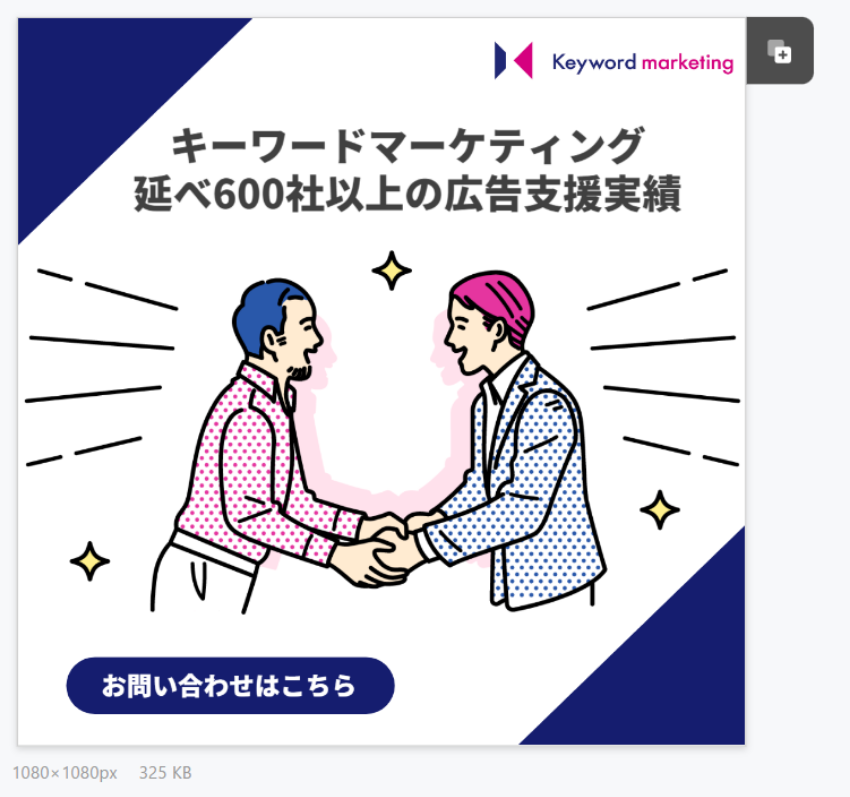
①のロゴはロゴフォルダから選択して配置します。②のテキストは、テキストフォルダから「キーワードマーケティング 延べ600社以上の広告支援実績」とテキストを追加しました。③は画像フォルダからメインとなる画像をアップロードして中央に配置しました。
さらに、少しクリエイティブの端が寂しいので、図形フォルダから三角の図形を選択して④の左上と右上に配置します。
最後に、行動を促す遷移ボタン(CTA:Call To Action)を作るために、図形フォルダから楕円形を選択し、サイズ調整をおこないます。そして、テキストフォルダから「お問い合わせはこちら」というテキストを入力して、先ほど作成した楕円形の上に配置すると完成です。
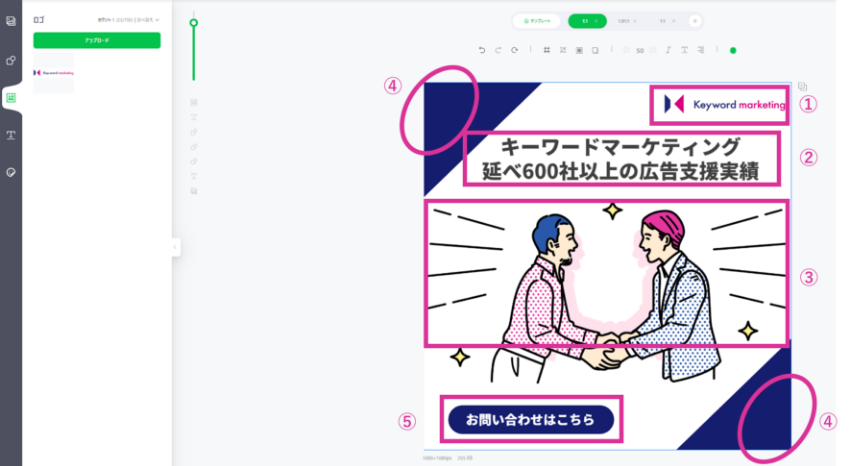
動画広告を作る方法は3つ
動画作成については、LINE Creative Lab 公式サイトをもとに作成方法を紹介します。1つ目の「かんたん作成」や2つ目の「テンプレートから作成」は、動画を作ったことがない方でも静止画を活用して容易に作ることができます。3つ目の「白紙から作成」は、こだわりを保ちつつ、静止画を使って簡易的に作成したいときにオススメの方法です。
- かんたん作成
- テンプレートから作成
- 白紙から作成
1. かんたん作成
「かんたん作成」は、アスペクト比・動画のエフェクト・画像・ロゴをアップロードするだけで動画広告を作成できる機能です。動画広告の配信をしてみたいものの余裕がない方にピッタリの機能です。
まずは、LINE Creative Lab のトップページから「かんたん作成」を選択します。
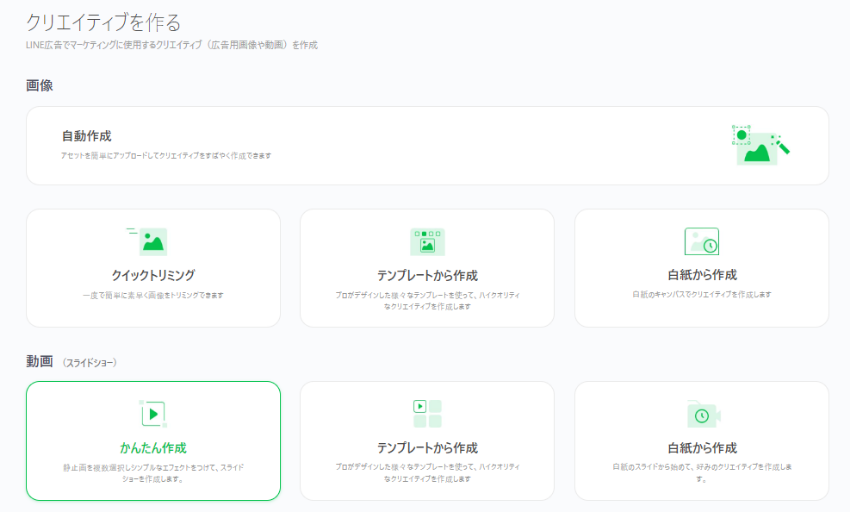
次に、作成したいアスペクト比を選択します。最初は、配信面の多くを網羅できるスクエア(1:1)、カード(16:9)を作成することがオススメです。
バーティカル(9:16)は LINE VOOM ( LINE アプリのショート動画を楽しめるプラットフォーム)など、縦に大きくクリエイティブが表示できる配信面です。余裕があれば作成しておきたいサイズです。
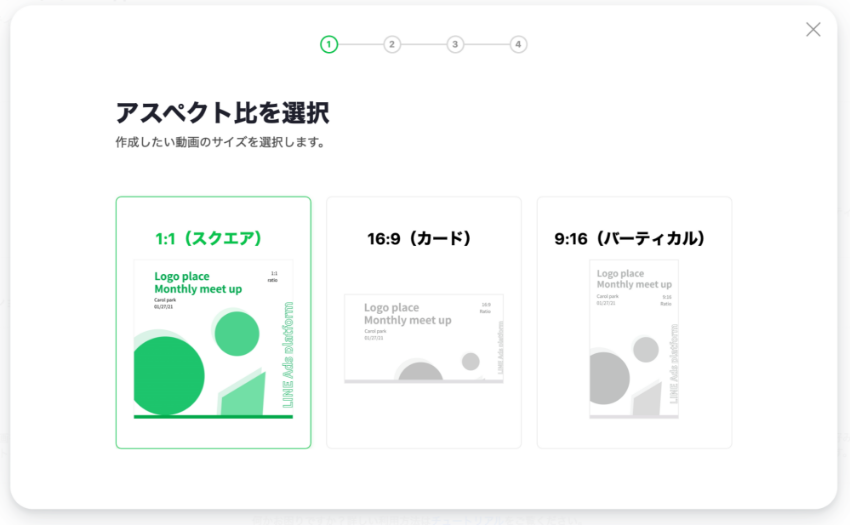
次は、好みの動画のエフェクトを選択します。
- クロスディゾルブ:ゆっくりフェードイン・フェードアウトのような動きで切り替わっていく
- スライド:ページをめくるように左から右へ切り替わっていく
- ラジアル:画像の見える範囲が円を描くような動きで切り替わっていく
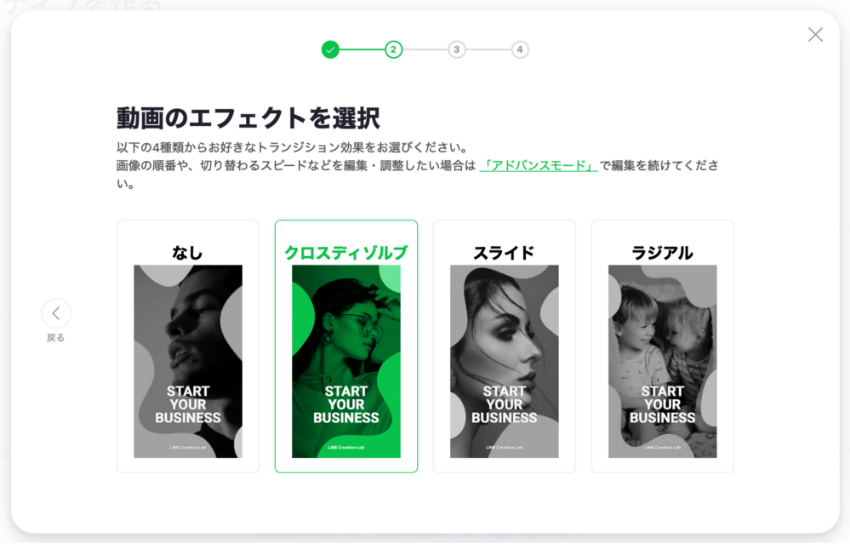
エフェクトを選んだら、「ファイルをアップロード」から、使いたい画像やロゴをアップロードします。
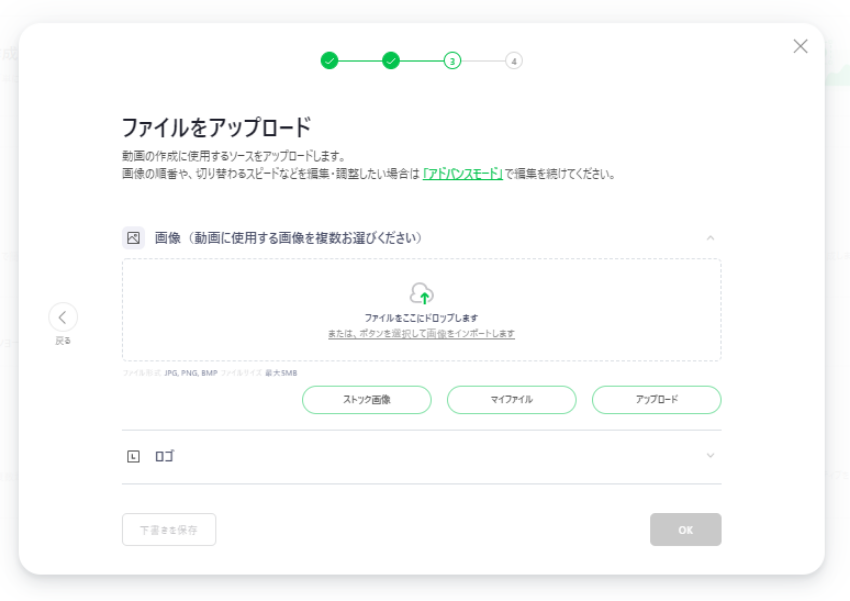
ファイルをアップロードし、問題なければあっという間に完成です。
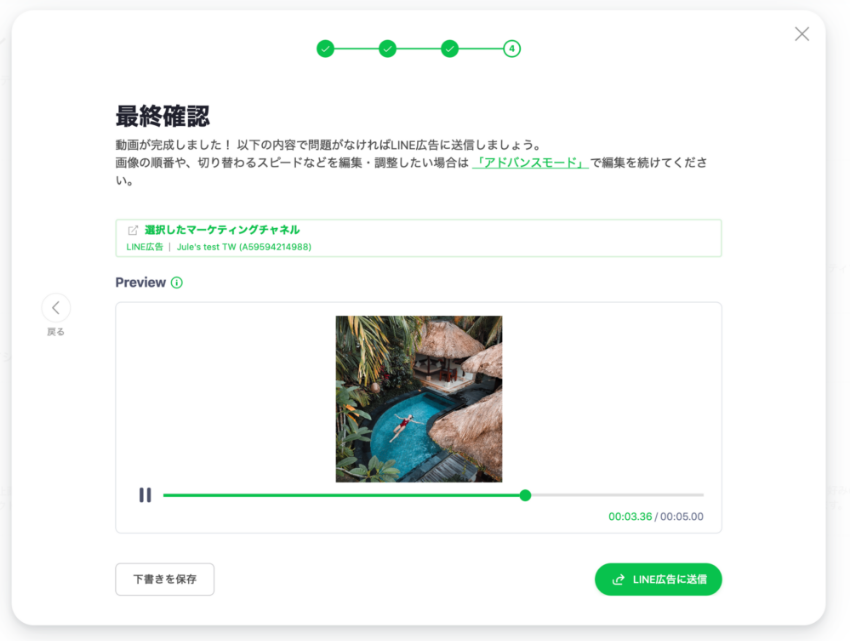
2. テンプレートから作成
「テンプレートから作成」を選ぶと、 LINE Creative Lab が提供している70以上のテンプレートをから任意のものを選択し、画像やテキストを追加するだけで動画広告を作成することができます。
まずは、LINE Creative Lab のトップページから「テンプレートから作成」を選択します。
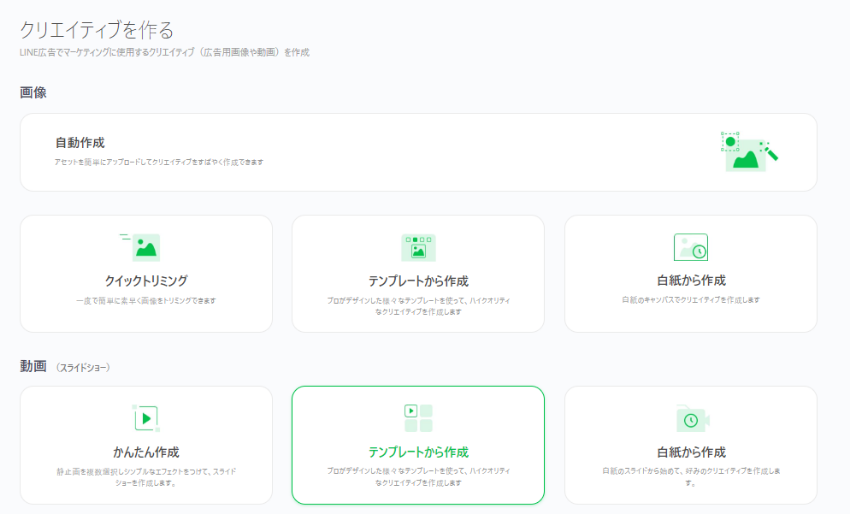
静止画と同様にサービスや素材とマッチするテンプレートを選択します。
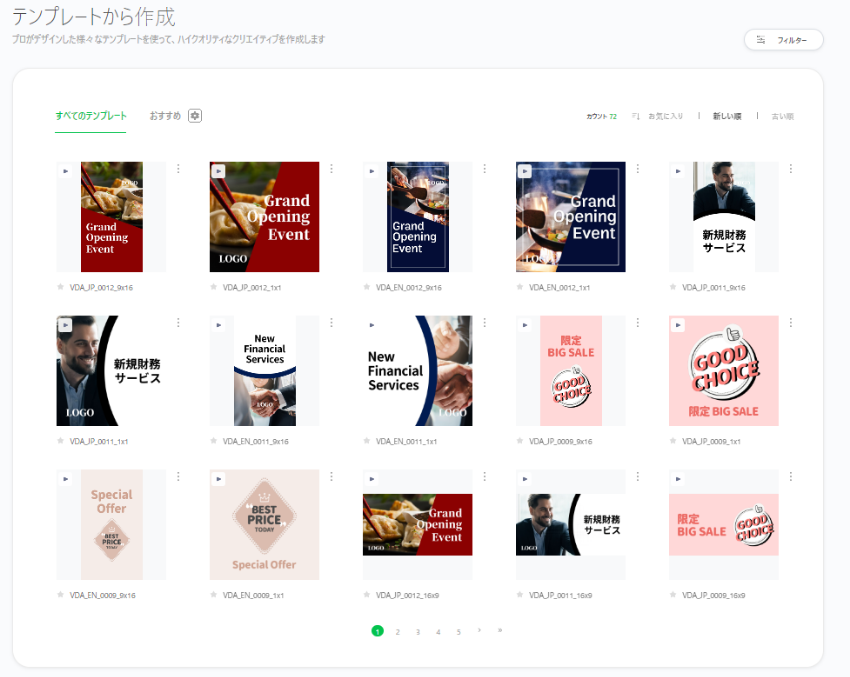
テンプレートに沿って、画像やテキスト、ロゴを追加します。テンプレートは右上のフィルターから、クリエイティブタイプ、アスペクト比・業種を絞って検索できます。
テンプレートを選択すると、アドバンスモード(編集画面)になるので、①各シーンの長さを調整したり、②背景色を選択します。
次に、③使用する画像を「ストック画像」、「マイファイル」から選択するか、「アップロード」します。④で追加したいテキストを入力、⑤テキストのサイズやアニメート(動き)などを調整します。①から⑤の作業を全部のスライドでおこないプレビューを確認して問題なければ、⑥画面右上の保存を押して完成です。
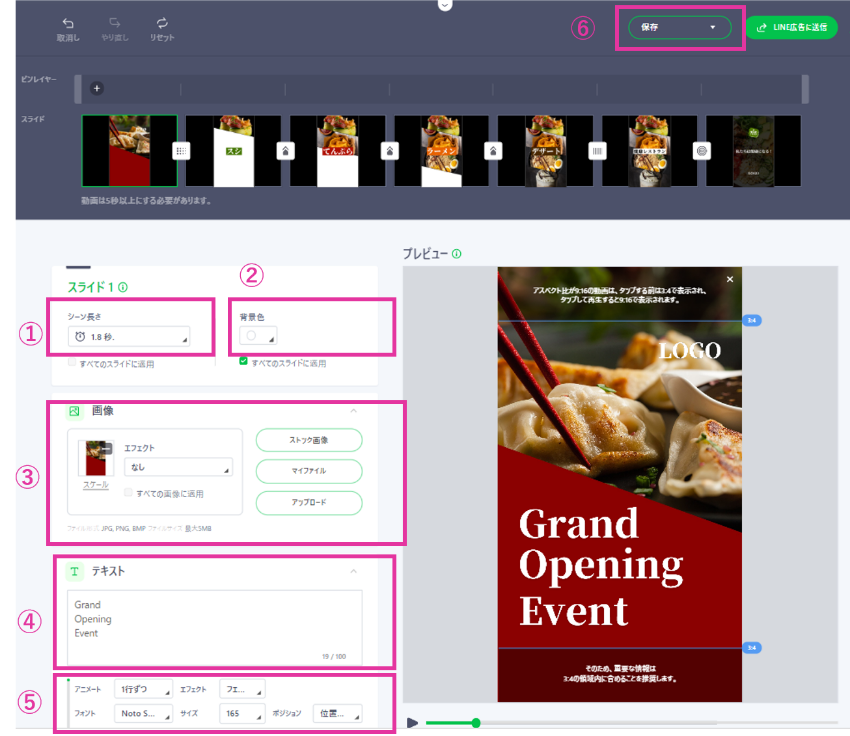
テンプレートに沿って、画像・テキスト・ロゴを追加します。
3. 白紙から作成
最後に紹介するのは、動画を1から作る「白紙から作成」です。少し難易度が高く見えるかもしれませんが、スライドに合わせて画像を組み合わせたり、テキストやロゴを追加することで作成できます。
便利なスタンプ機能も合わせて使うと、オリジナル動画を作成できます。まずは LINE Creative Lab のトップページから「白紙から作成」を選択します。
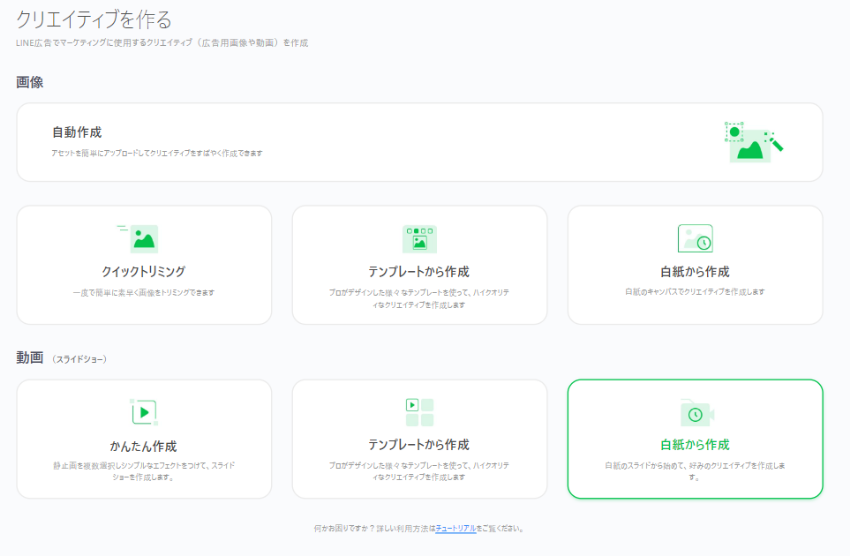
次に作成したいアスペクト比を選択します。画像と同様に、はじめは配信面の多くを網羅できるスクエア(1:1)、カード(16:9)を作成することがオススメで、バーティカル(9:16)は、縦に大きくクリエイティブが表示できる配信面なので余裕があれば作成しておきたいサイズです。
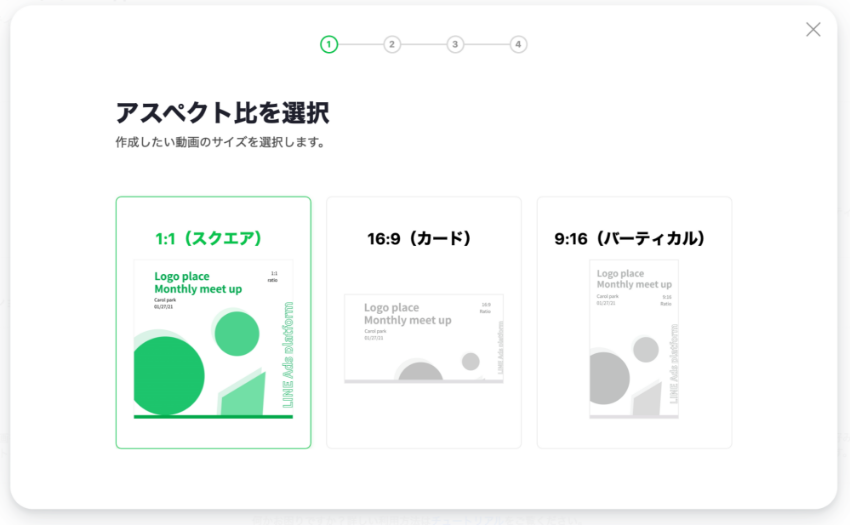
フォーマット通りに、画像・テキスト・ロゴを追加します。
テンプレート作成と同様に、①各シーンの長さを調整したり、②背景色を決めたりします。③使用する画像を「ストック画像」、「マイファイル」から選択するか「アップロード」します。
④で追加したいテキストを入力、⑤でテキストのサイズやアニメート(動き)などを調整します。⑥必要に応じてロゴファイルからロゴを選択したり、⑦スタンプフォルダからスタンプを選択して、位置や大きさを選択します。プレビューをみて問題なければ⑧保存を押して、名前をつけ保存しましょう。
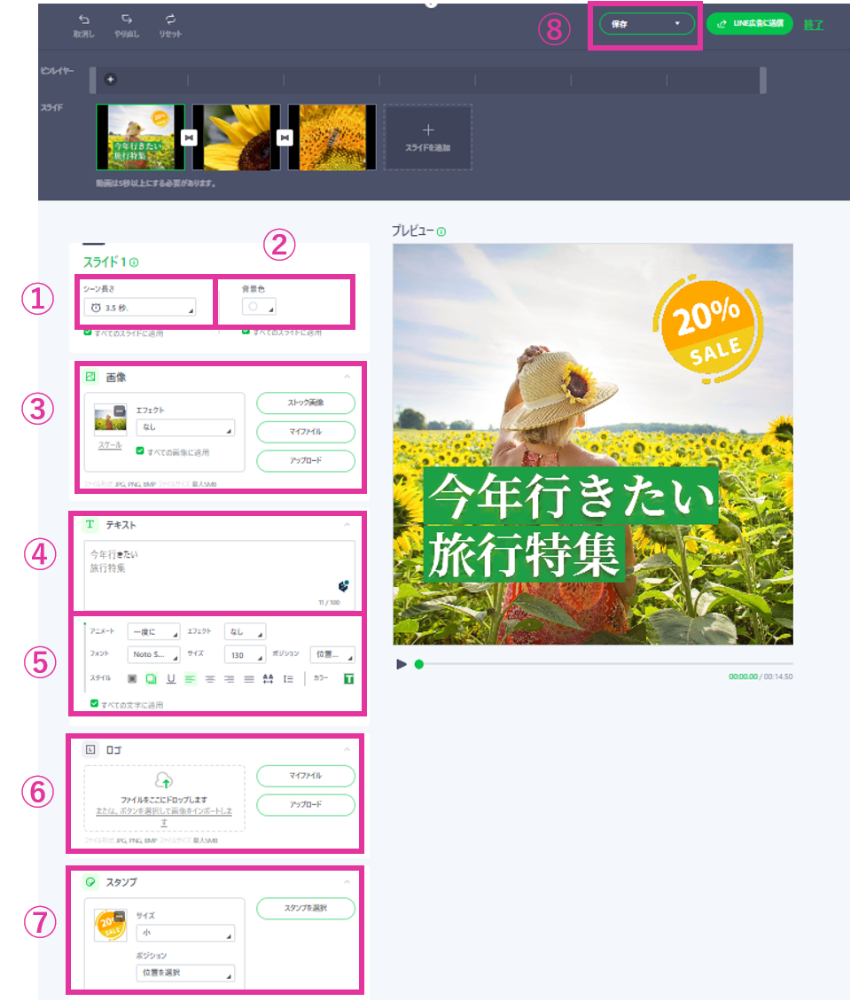
LINE Creative Lab を使ってクリエイティブを早く沢山つくろう!
LINE Creative Lab を利用した画像・動画のクリエイティブの作成方法を説明しました。 LINE Creative Lab は、感覚的にすごく使いやすいクリエイティブです。デザイナーでない広告運用者でもクリエイティブの作成が簡単にできるかと思います。
私も実際に LINE 広告を運用していて、画像や動画クリエイティブのテストが重要だと痛感していて、クオリティの高いクリエイティブを簡単に作れる LINE Creative Lab にとても助けられています。皆さんもぜひ LINE Creative Lab を利用していただければと思います。
LINE広告の成果にお悩みなら、1,300社以上の支援実績があるキーマケに相談してみませんか?
- 日々広告を運用している広告運用者がシミュレーションを作成し、商材に合った媒体や配信メニューをご提案します。運用開始後は、東京本社と九州佐賀支社の分業体制により、ミスのない安定した運用とすばやい施策立案・実行を可能としています。
メールアドレスをご登録いただきますと、ブログの更新情報などをお届けいたします。
- 「わかりにくいこと」を「わかりやすく」をモットーに、すべての記事を実際に広告運用に関わるメンバー自身が執筆しています。ぜひ無料のメールマガジンに登録して更新情報を見逃さないようにしてください!
記事を書いた人

広告運用 コンサルタント
大阪の広告代理店で1年ほど勤務し、2021年1月に広告事業部に中途入社。SNS広告の運用が好き。趣味は読書とアウトドア好きな友達に連れて行ってもらうキャンプ。
関連記事
広告アカウント診断(無料)も実施中
私たちの分析力・提案力をお試しいただけます
広告アカウント診断(無料)も実施中
私たちの分析力・提案力をお試しいただけます
-
あなたの広告アカウントを無料診断します
広告アカウント診断 -
詳細なお見積りをご希望の方はこちら
お問い合わせ -
支援事例などをまとめたサービス紹介資料はこちら
サービス資料のダウンロードはこちら